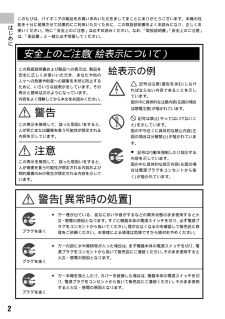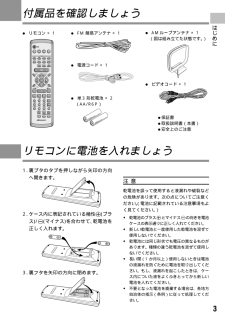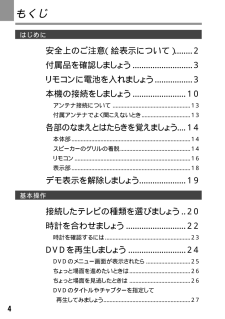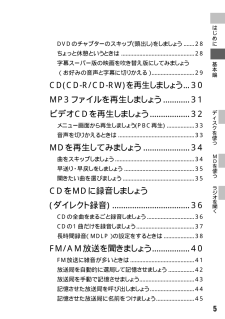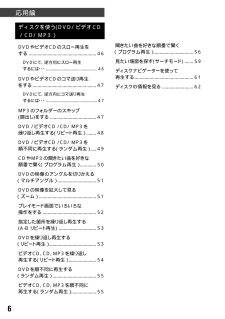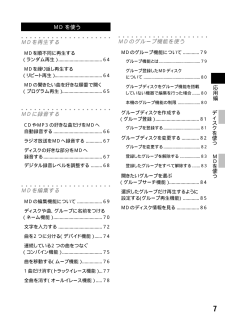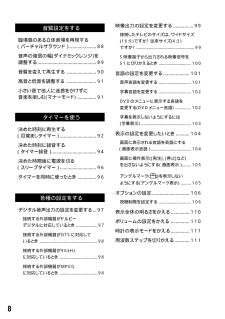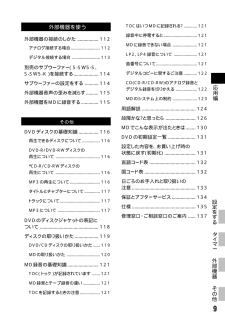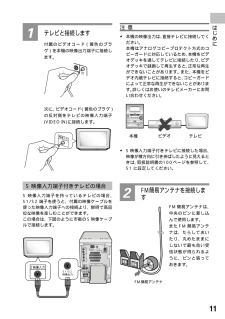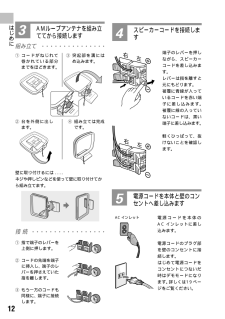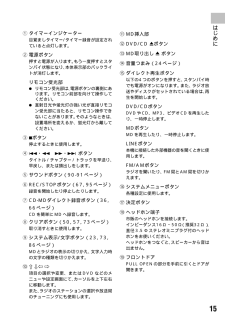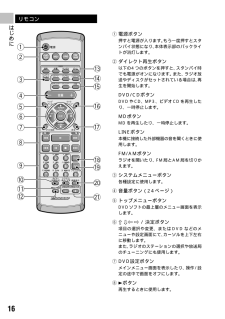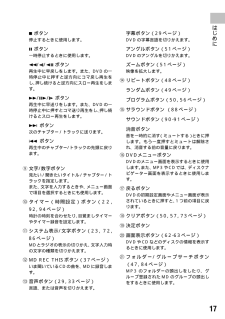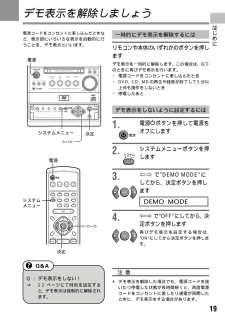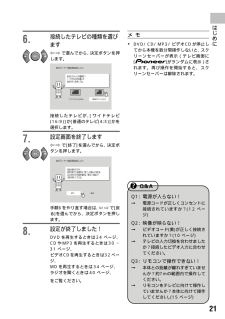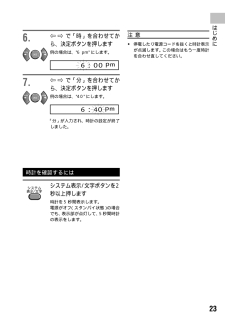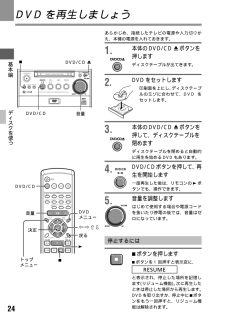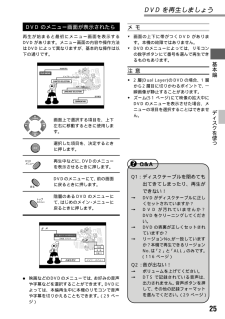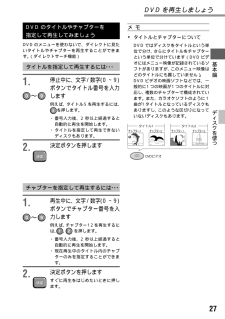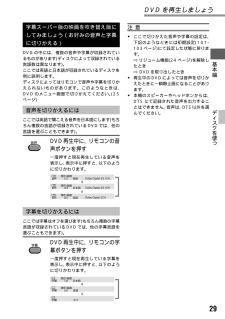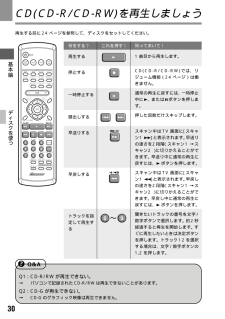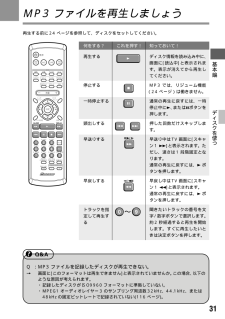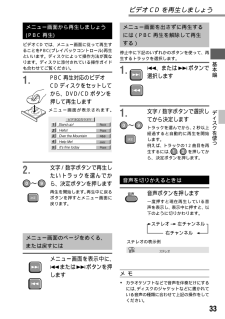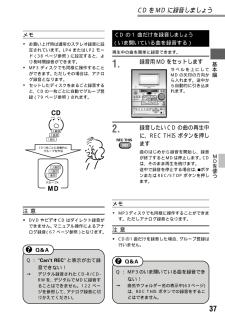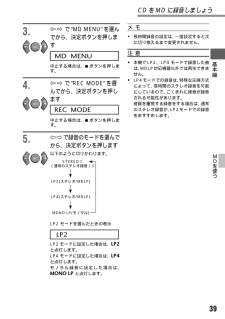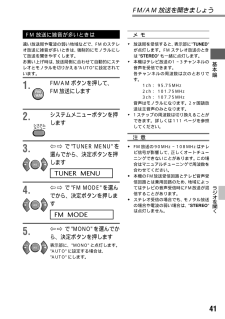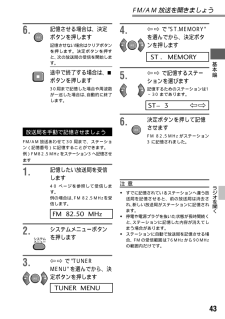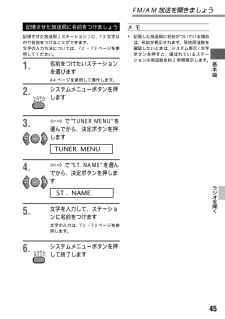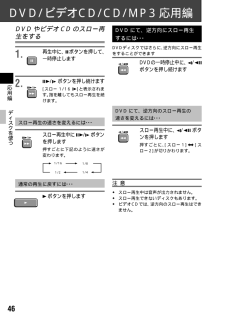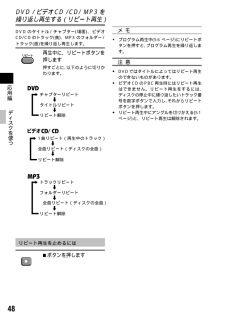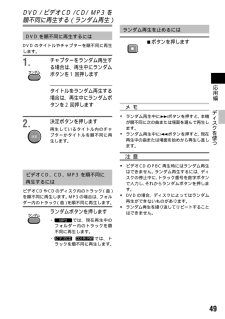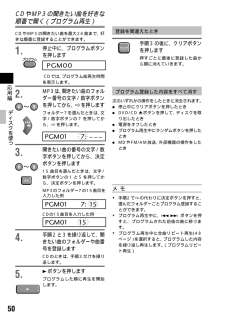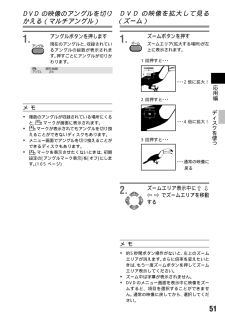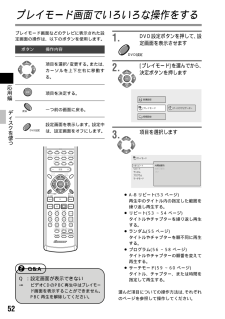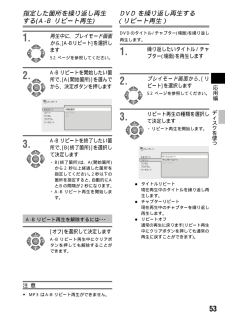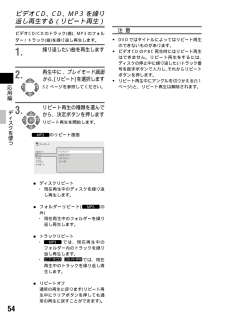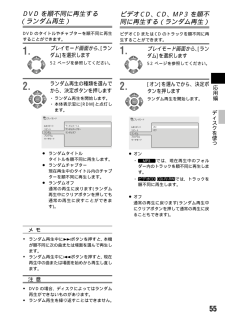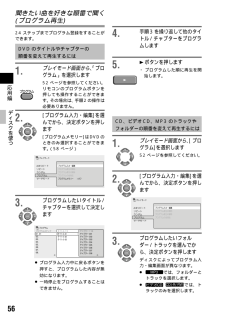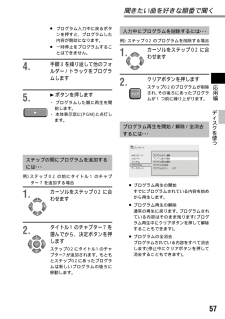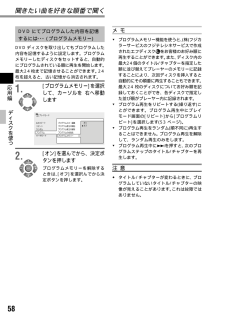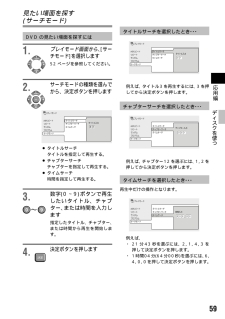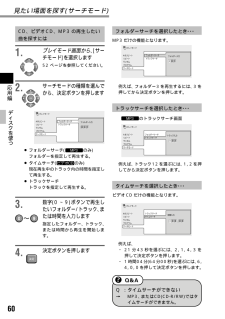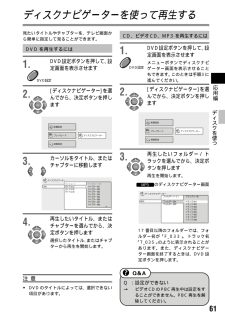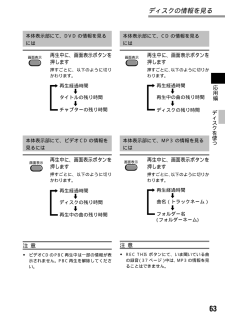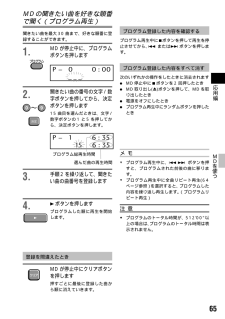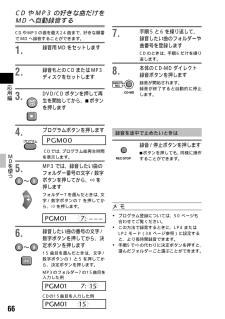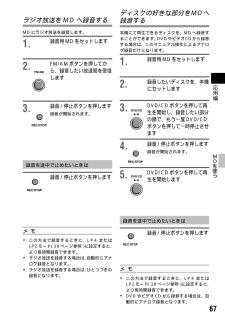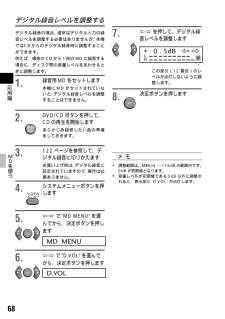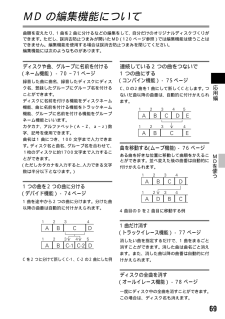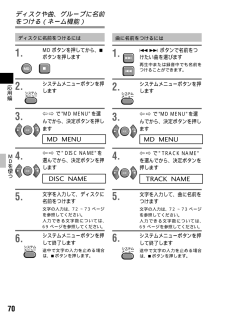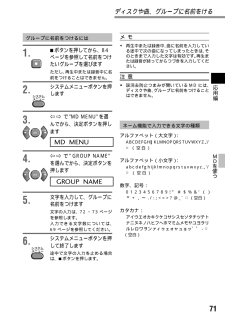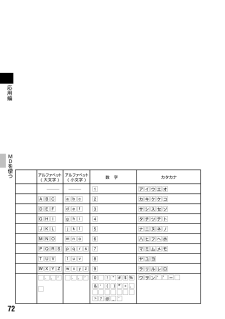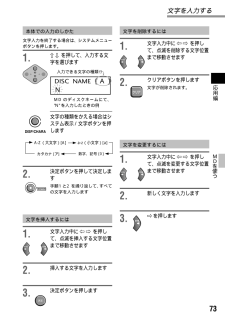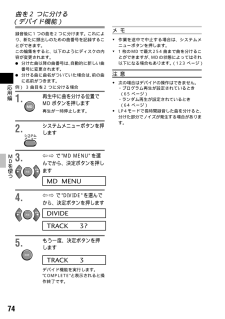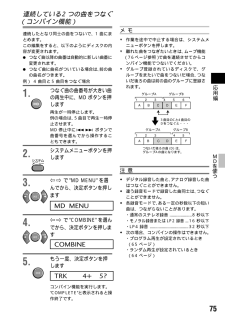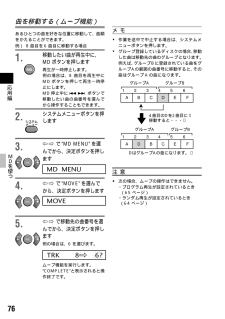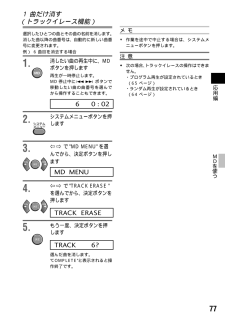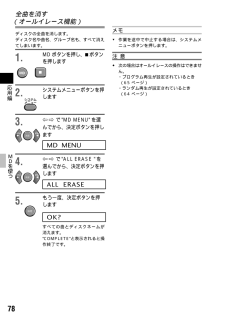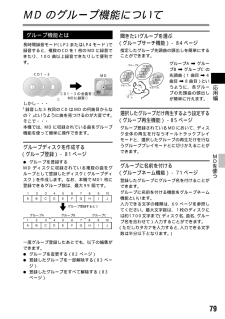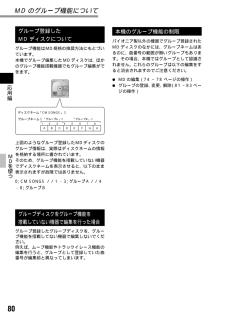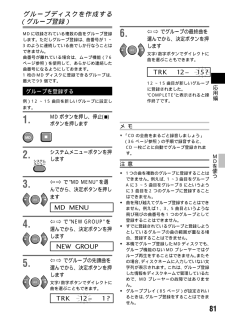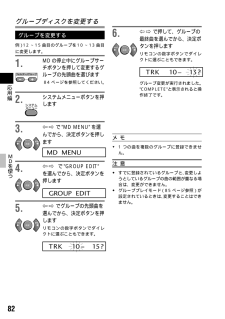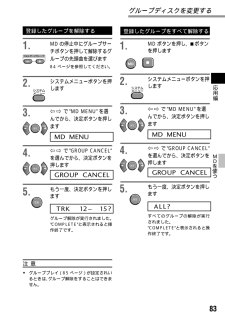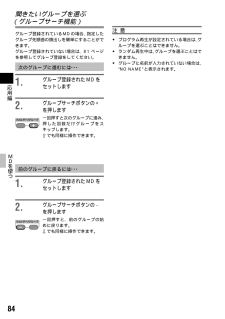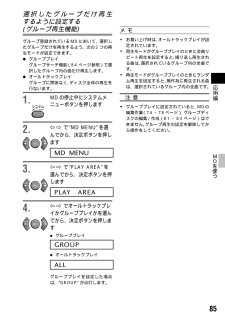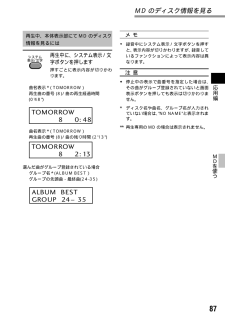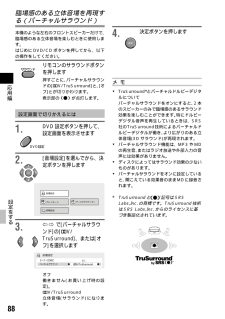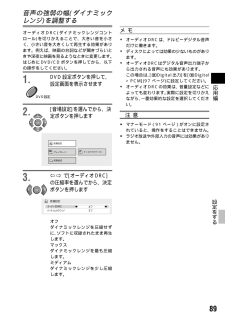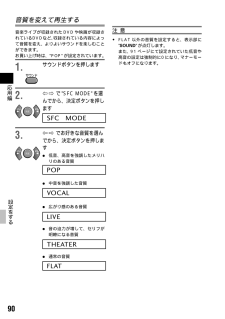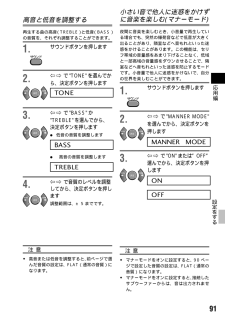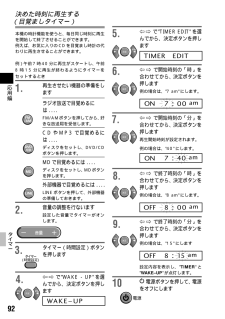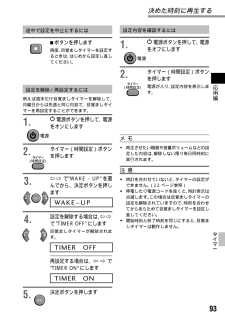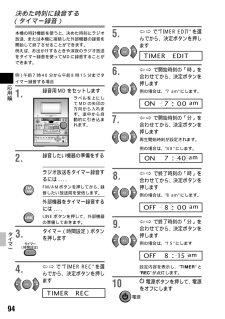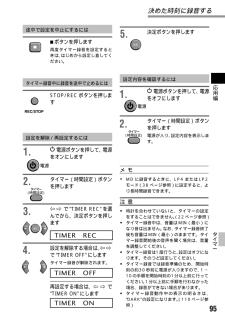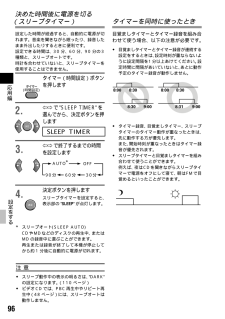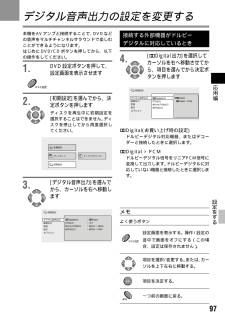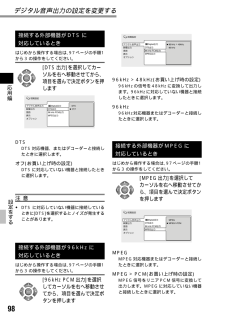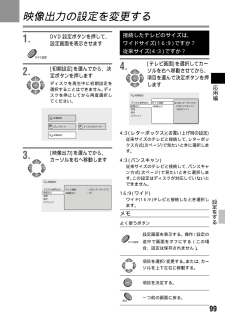32

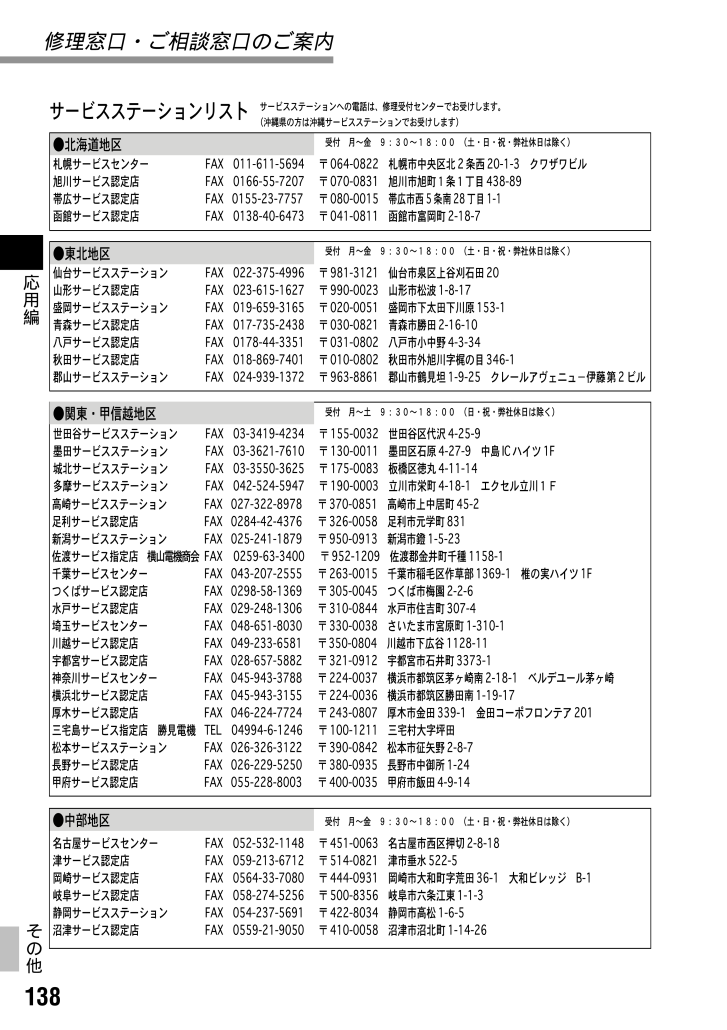
138 / 140 ページ
現在のページURL
138 その他 応用編修理窓口・ご相談窓口のご案内
参考になったと評価  81人が参考になったと評価しています。
81人が参考になったと評価しています。
このマニュアルの目次
-
1 .取扱説明書X-SV5DV-SX-SV5DV-Kht...取扱説明書X-SV5DV-SX-SV5DV-Khttp://www3.pioneer.co.jp/members/お買い上げいただきました製品についての「お客様登録」をお願いいたします。ご登録いただきますと、プレゼントや懸賞商品が当たるキャンペーン/イベント情報や各種製品情報などのご案内をさせていただきます。また、ご登録いただきますとIDが発行され、お役に立つ情報満載のお客様専用ページにアクセスすることができます。ご登録は上記URLにアクセスしてご利用ください。お客様登録のご案内DVD/MD ミニコンポーネ...
-
2 .2このたびは、パイオニアの製品をお買い求めいただき...2このたびは、パイオニアの製品をお買い求めいただきましてまことにありがとうございます。本機の性能を十分に発揮させて効果的にご利用いただくために、この取扱説明書をよくお読みになり、正しくお使いください。特に「安全上のご注意」は必ずお読みください。なお、「取扱説明書」「安全上のご注意」は、「保証書」と一緒に必ず保管してください。絵表示の例 記号は注意(警告を含む)しなければならない内容であることを示しています。図の中に具体的な注意内容(左図の場合は感電注意)が描かれています。 記号は禁止(やってはいけないこと)...
-
3 .31. 裏ブタのタブを押しながら矢印の方向へ開きま...31. 裏ブタのタブを押しながら矢印の方向へ開きます。2. ケース内に表記されている極性 ª(プラス)/·(マイナス)を合わせて、 乾電池を正しく入れます。3. 裏フタを矢印の方向に閉めます。付属品を確認しましょう÷FM 簡易アンテナ ×1÷電源コード ×1÷リモコン ×1÷ビデオコード ×1注 意乾電池を誤って使用すると液漏れや破裂などの危険があります。次の点についてご注意ください。(電池に記載されている注意事項もよく見てください。)◆ 乾電池のプラスªとマイナス·の向きを電池ケースの表示通りに正しく入れ...
-
4 .4もくじはじめに安全上のご注意(絵表示について)....4もくじはじめに安全上のご注意(絵表示について)........2付属品を確認しましょう...........................3リモコンに電池を入れましょう.................3本機の接続をしましょう........................10アンテナ接続について ...................................................13付属アンテナでよく聞こえないとき................................13各...
-
5 .5 基本編 はじめにデ スクを使うDVDのチャプタ...5 基本編 はじめにデ スクを使うDVDのチャプターのスキップ(頭出し)をしましょう.......28ちょっと休憩というときは ................................................28字幕スーパー版の映画を吹き替え版にしてみましょう(お好みの音声と字幕に切りかえる)............................29CD(CD-R/CD-RW)を再生しましょう... 30MP3ファイルを再生しましょう............31ビデオCDを再生しましょう....
-
6 .6ディスクを使う(DVD/ビデオCD / CD/ ...6ディスクを使う(DVD/ビデオCD / CD/ MP3)DVDやビデオCDのスロー再生をする ...................................................... 46DVDにて、逆方向にスロー再生するには・・・.............................................. 46DVDやビデオCDのコマ送り再生をする................................................... 47DVDにて、逆...
-
7 .7MDを使うaaaaaaaaaaaaaaaaaaa...7MDを使うaaaaaaaaaaaaaaaaaaaaaMDを再生するMDを順不同に再生する(ランダム再生)................................... 64MDを繰り返し再生する(リピート再生)...................................... 64MDの聞きたい曲を好きな順番で聞く(プログラム再生)................................ 65aaaaaaaaaaaaaaaaaaaaaMDに録音するCDやMP3の好きな曲だけをMD...
-
8 .8音質設定をする臨場感のある立体音場を再現する(バ...8音質設定をする臨場感のある立体音場を再現する(バーチャルサラウンド)...................... 88音声の強弱の幅(ダイナミックレンジ)を調整する............................................... 89音質を変えて再生する ........................ 90高音と低音を調整する ........................ 91小さい音で他人に迷惑をかけずに音楽を楽しむ(マナーモード) ............... 9...
-
9 .9外部機器を使う外部機器の接続のしかた ........9外部機器を使う外部機器の接続のしかた ................. 112アナログ接続する場合.......................... 112デジタル接続する場合 ......................... 113別売のサブウーファー(S-SW5-S、S-SW5-K)を接続する.................... 114サブウーファーの設定をする ........... 114外部機器音声の歪みを減らす.......... 115外部機器をMDに録音する..............
-
10 .10 はじめにACインレッ ト75ΩアンテナAMル...10 はじめにACインレッ ト75ΩアンテナAMループアンテナFMサブウーファー出力ライン入力デジタル出力ライン出力左右左左右右映像出力S1/S2映像出力スピーカー映像入力スピーカー左(L)テレビ被覆に青線が入っているコード (+)スピーカー右(R)からのスピーカーコード被覆に青線が入っていないコード (-)本機の接続をしましょうFM簡易アンテナAMループアンテナ324÷アンテナは必ず接続してください。アンテナを接続しないとFM/AM放送が受信できません。÷接続を行なう場合、あるいは変更を行なう場合には、必...
-
11 .11 はじめにテレビと接続します付属のビデオコード...11 はじめにテレビと接続します付属のビデオコード(黄色のプラグ)を本機の映像出力端子に接続します。映像出力S1/S2映像出力次に、ビデオコード(黄色のプラグ)の反対側をテレビの映像入力端子(VIDEO IN)に接続します。映像入力S映像入力端子付きテレビの場合S 映像入力端子を持っているテレビの場合、S1/S2端子を使うと、付属の映像ケーブルを使った映像入力端子への接続より、鮮明で高品位な映像を楽しむことができます。この場合は、下図のように市販のS映像ケーブルで接続します。1注 意◆本機の映像出力は、直接...
-
12 .12 はじめに壁に取り付けるには...ネジや押しピ...12 はじめに壁に取り付けるには...ネジや押しピンなどを使って壁に取り付けてから組み立てます。AMループアンテナを組み立ててから接続します31コードがねじれて巻かれている部分までをほどきます。2台を外側に出します。3突起部を溝にはめ込みます。4組み立ては完成です。1指で端子のレバーを上側に押します。2コードの先端を端子に挿入し、端子のレバーを押さえていた指を離します。3もう一方のコードも同様に、端子に接続します。組み立てaaaaaaaa aaaaaaa接 続aaaaaaaaaa aaaaaaaスピーカーコ...
-
13 .13 はじめに75 Ω 同軸ケーブル(3C2V)(...13 はじめに75 Ω 同軸ケーブル(3C2V)(市販)本機のアンテナ端子変換アダプター(市販)アンテナ接続についてアンテナ端子のアースマーク(H)はアンテナを接続した場合の雑音低減をはかるためのものです。安全アースではありません。AMループアンテナ:÷平らな面に置き、受信状態の最も良い方向に向けてください。÷アンテナは、本機から離して金属物と接触しない場所に置いてください。また、パソコン、テレビなどからもできるだけ離してください。ノイズの原因となります。÷壁などに取り付ける場合は、AM放送の受信状態が最も...
-
14 .14 はじめにMD DVD/CDVOLUMEDIR...14 はじめにMD DVD/CDVOLUMEDIRECT PLAY OPERATIONSTEREO DVD/CD MD RECEIVER SYSTEMVIDEODVD/CDSTANDBY/ONTIMERMDMINIDISC LOADING MECHANISMLINE FM/AMUP DOWNCLEAR REC/STOP CD-MDDIRECTRECSOUND MENUSYSTEMPHONESENTERDISP/CHARASTEREO DVD/CD MD RECIVER SYSTEM X-SV5DVX-S...
-
15 .15 はじめに1タイマーインジケーター目覚ましタイ...15 はじめに1タイマーインジケーター目覚ましタイマー/タイマー録音が設定されていると点灯します。2電源ボタン押すと電源が入ります。もう一度押すとスタンバイ状態になり、本体表示部のバックライトが消灯します。リモコン受光部¶リモコン受光部は、電源ボタンの裏側にあります。リモコン前部を向けて操作してください。¶直射日光や蛍光灯の強い光が直接リモコン受光部に当たると、リモコン操作できないことがあります。そのようなときは、設置場所を変えるか、蛍光灯から離してください。37ボタン停止するときに使用します。44・1 ...
-
16 .16 はじめにリモコン1電源ボタン押すと電源が入り...16 はじめにリモコン1電源ボタン押すと電源が入ります。もう一度押すとスタンバイ状態になり、本体表示部のバックライトが消灯します。2ダイレクト再生ボタン以下の4つのボタンを押すと、 スタンバイ時でも電源がオンになります。また、ラジオ放送やディスクがセットされている場合は、再生を開始します。DVD/CDボタンDVDやCD、MP3、ビデオCDを再生したり、一時停止します。MDボタンMDを再生したり、一時停止します。LINEボタン本機に接続した外部機器の音を聞くときに使用します。FM/AMボタンラジオを聞いたり、...
-
17 .17 はじめに7 ボタン停止するときに使用します。...17 はじめに7 ボタン停止するときに使用します。8 ボタン一時停止するときに使用します。1/ /e ボタン再生中に早戻しをします。また、DVDの一時停止中に押すと逆方向にコマ戻し再生をし、押し続けると逆方向にスロー再生をします。¡/E/ ボタン再生中に早送りをします。また、DVDの一時停止中に押すとコマ送り再生をし、押し続けるとスロー再生をします。¢ボタン次のチャプター/トラックに送ります。4ボタン再生中のチャプター/トラックの先頭に戻ります。9文字/数字ボタン見たい/聞きたいタイトル/チャプター/トラ...
-
18 .18 はじめに表示部SLEEPTUNEDPGMRE...18 はじめに表示部SLEEPTUNEDPGMRECMDRDMD.VOLRPT-1TIMERSTEREOWAKE-UPMONO GROUPDIGITALDIGITALANGLESOUNDRECLP2 LP4 MONO LP213 2 4 6 5 8 7 0 9 = -(*&^%$#@!~1文字や数字を表示します。2FM放送でステレオ受信しているときに点灯します。3FM/AM放送受信時に点灯します。4FM放送の受信設定をモノラルに設定すると点灯します。(41ページ)5MDのグループ再生機能にて、グループプ...
-
19 .19 はじめに一時的にデモ表示を解除するにはリモコ...19 はじめに一時的にデモ表示を解除するにはリモコンや本体のいずれかのボタンを押しますデモ表示を一時的に解除します。この場合は、以下のときに再びデモ表示を行います。・ 電源コードをコンセントに差し込んだとき・ DVD、CD、MDの再生や録音が終了して5分以上何も操作をしないとき・ 停電したあとデモ表示をしないように設定するには電源 ボタンを押して電源をオフにしますシステムメニューボタンを押します}]で"DEMO MODE"にしてから、決定ボタンを押します DEMO MODE}]で"OFF"にしてから、決定...
-
20 .20 はじめにDVDを再生する前に、本機と接続した...20 はじめにDVDを再生する前に、本機と接続したテレビの種類を選びましょう。この設定画面は、一度設定すると次に電源を入れたときには表示されません。あとから変更する場合は、初期設定の[テレビ画面](99ページ)で設定してください。電源 ボタンを押して、本機の電源をオフにします接続したテレビの電源を入れますテレビのリモコン、またはテレビ本体の電源ボタンで電源を入れます。テレビの入力を切りかえますテレビの入力を、本機とつないだ入力端子に切りかえます。DVD/CDボタンを押しますテレビ画面に[ ]が表示されます。...
-
21 .21 はじめにメ モ▼ DVD/ CD/ MP3/...21 はじめにメ モ▼ DVD/ CD/ MP3/ ビデオCDが停止してから本機を数分間操作しないと、スクリーンセーバーが表示(テレビ画面に[]がランダムに表示)されます。再び操作を開始すると、スクリーンセーバーは解除されます。接続したテレビの種類を選びます}]で選んでから、決定ボタンを押します。接続したテレビが、[ワイドテレビ(16:9)]か[普通のテレビ(4:3)] かを選択します。設定画面を終了します}]で[終了]を選んでから、決定ボタンを押します。手順6をやり直す場合は、 }]で[戻る]を選んでから...
-
22 .22 はじめにお買い上げ時の時計表示は、12時間表...22 はじめにお買い上げ時の時計表示は、12時間表示です。時計を合わせていないと、タイマー動作(92~96ページ参照)を行うことはできません。また、時計表示を24時間表示に切りかえることもできます。(111ページ参照)例)2002年4月21日 午後6時40分に合わせる場合リモコンのタイマー(時間設定)ボタンを押します}]で"CLOCK ADJ."を選んでから、決定ボタンを押します CLOCK ADJ.}]で「年」を合わせてから、決定ボタンを押します例の場合は、"02"にします。 02/06/01}]で「月...
-
23 .23 はじめに6.}]で「時」を合わせてから、決定...23 はじめに6.}]で「時」を合わせてから、決定ボタンを押します例の場合は、"6 pm"にします。 6:00 pm}]で「分」を合わせてから、決定ボタンを押します例の場合は、"40"にします。 6:40 pm「分」が入力され、時計の設定が終了しました。時計を確認するにはシステム表示/文字ボタンを2秒以上押します時計を5秒間表示します。電源がオフ(スタンバイ状態)の場合でも、表示部が点灯して、5秒間時計の表示をします。7.ST ST決定ST ST決定システム表示/文字注 意◆ 停電したり電源コードを抜くと時...
-
24 .24 基本編デ スクを使うDVDを再生しましょうあ...24 基本編デ スクを使うDVDを再生しましょうあらかじめ、接続したテレビの電源や入力切りかえ、本機の電源を入れておきます。本体のDVD/CD 0ボタンを押しますディスクテーブルが出てきます。DVDをセットします印刷面を上にし、ディスクテーブルのミゾに合わせて、DVD をセットします。本体のDVD/CD 0ボタンを押して、ディスクテーブルを閉めますディスクテーブルを閉めると自動的に再生を始めるDVDもあります。DVD/CDボタンを押して、再生を開始します一度再生した後は、リモコンの 3ボタンでも、操作できま...
-
25 .25 基本編デ スクを使うDVDを再生しましょう ...25 基本編デ スクを使うDVDを再生しましょう Q&AQ1: ディスクテーブルを閉めても出てきてしまったり、再生ができない!=DVDがディスクテーブルに正しくセットされていますか?=DVD が汚れていませんか?DVDをクリーニングしてください。=DVDの表裏が正しくセットされていますか?=リージョンNo.が一致していますか?本機で再生できるリージョンNo.は「2」と「ALL」のみです。( 116ページ)Q2 :音が出ない!=ボリュームを上げてください。=DTS で記録されている音声は、出力されません。音...
-
26 .26 基本編デ スクを使うちょっと場面を進めたいと...26 基本編デ スクを使うちょっと場面を進めたいときは本体の¡・¢ボタンを押し続けます[スキャン 1 ¡]とテレビ画面に表示され、早送りをします。リモコンの¡ボタンを押します早送りをします。見たい場面まで進めたら 3ボタンを押します。1回押すと・・・速い[スキャン 1 ¡]とテレビ画面に表示されます。2回押すと・・・もっと速い[スキャン 2 ¡]とテレビ画面に表示されます。3回押すと・・・さらに速い[スキャン 3 ¡]とテレビ画面に表示されます。ちょっと場面を見逃したときは本体の4・1ボタンを押し続けます[...
-
27 .27 基本編デ スクを使うDVDのタイトルやチャプ...27 基本編デ スクを使うDVDのタイトルやチャプターを指定して再生してみましょうDVDのメニューを使わないで、ダイレクトに見たいタイトルやチャプターを再生することができます。(ダイレクトサーチ機能)タイトルを指定して再生するには・・・停止中に、文字/数字(0~9)ボタンでタイトル番号を入力します例えば、タイトル5を再生するには、5を押します。・番号入力後、2 秒以上経過すると自動的に再生を開始します。・タイトルを指定して再生できないディスクもあります。決定ボタンを押しますチャプターを指定して再生するには・...
-
28 .28 基本編デ スクを使うDVDのチャプターのスキ...28 基本編デ スクを使うDVDのチャプターのスキップ(頭出し)をしましょう押した回数だけスキップします。見たいチャプターに進むには・・・再生中に、本体の¡・¢ボタンを短く押します次のチャプターに進みます。再生中に、リモコンの¢ボタンを押します次のチャプターに進みます。見たいチャプターに戻るには・・・再生中に、本体の4・1ボタンを短く押します再生中のチャプターの先頭に戻ります。2回押すと1つ前のチャプターに戻ります。再生中に、リモコンの4ボタンを押します再生中のチャプターの先頭に戻ります。2回押すと1つ前の...
-
29 .29 基本編デ スクを使う字幕スーパー版の映画を吹...29 基本編デ スクを使う字幕スーパー版の映画を吹き替え版にしてみましょう(お好みの音声と字幕に切りかえる)DVDの中には、複数の音声や字幕が収録されているものがあります(ディスクによって収録されている言語数は異なります)。ここでは英語と日本語が収録されているディスクを例に説明します。ディスクによってはリモコンで音声や字幕を切りかえられないものがあります。このようなときは、DVD のメニュー画面で切りかえてください。 (25ページ)音声を切りかえるにはここでは英語で聞こえる音声を日本語にします(もちろん複数...
-
30 .30 基本編デ スクを使う再生する前に24ページを...30 基本編デ スクを使う再生する前に24ページを参照して、ディスクをセットしてください。CD(CD-R/CD-RW)を再生しましょう Q&AQ1: CD-R/RWが再生できない。=パソコンで記録されたCD-R/RWは再生できないことがあります。Q2: CD-Gが再生できない。=CD-Gのグラフィック映像は再生できません。電源MDLINEFM/AMDVD/CDDVD音声 字幕 アングル ズームシステムメニューリピート ランダム プログラムサラウンド サウンドトップメニューDVDメニューDVD設定 戻るクリ...
-
31 .31 基本編デ スクを使う再生する前に24ページを...31 基本編デ スクを使う再生する前に24ページを参照して、ディスクをセットしてください。何をする?再生する停止する一時停止する頭出しする早送りする早戻しするトラックを指定して再生する知っておいて!ディスク情報を読み込み中に、画面に[読込中]と表示されます。表示が消えてから再生してください。MP3 では、リジューム機能(24ページ)は働きません。通常の再生に戻すには、一時停止中に3、または8ボタンを押します。押した回数だけスキップします。早送り中はTV画面に[スキャン1 ¡]と表示されます。ただし、速さは1...
-
32 .32 基本編デ スクを使う再生する前に24ページを...32 基本編デ スクを使う再生する前に24ページを参照して、ディスクをセットしてください。ビデオCDを再生しましょう Q&AQ: ビデオCDが再生できない。=パソコンで記録されたビデオCDは再生できないことがあります。電源MDLINEFM/AMDVD/CDDVD音声 字幕 アングル ズームシステムメニューリピート ランダム プログラムサラウンド サウンドDVD設定クリア決定消音音量5468790213タ GHI ナ JKL ハ MNOマ PQRS ヤ TUV ラ WXYZワヲン 記号カ ABC アサ ...
-
33 .33 基本編デ スクを使うメニュー画面から再生しま...33 基本編デ スクを使うメニュー画面から再生しましょう(PBC再生)ビデオCDでは、メニュー画面に従って再生することをPBC(プレイバックコントロール)再生といいます。ディスクによって操作方法が異なります。ディスクに添付されている操作ガイドも合わせてご覧ください。PBC再生対応のビデオCDディスクをセットしてから、DVD/CDボタンを押して再生しますメニュー画面が表示されます。45文字/数字ボタンで再生したいトラックを選んでから、決定ボタンを押します再生を開始します。再生中に戻るボタンを押すとメニュー画面...
-
34 .34 MDを使う 基本編MDをセットしますラベルを...34 MDを使う 基本編MDをセットしますラベルを上にしてMDの矢印の方向から入れます。途中から自動的に引き込まれます。再生専用MDや誤消去防止つまみが開いているMDを挿入すると、自動的に再生を開始します。MDボタンを押します再生を開始します。再生を一時停止するにはリモコンの8ボタンを押します。本体で操作する場合は、MDボタンを押します。通常の再生に戻すときはもう一度同じボタンを押すか、 3ボタンを押します。再生をやめるには7ボタンを押します。MDを取り出すにはMD取り出し(0)ボタンを押します。曲をスキッ...
-
35 .35 基本編 MDを使う早送り・早戻しをしましょう...35 基本編 MDを使う早送り・早戻しをしましょう再生を聞きながら、曲の早送り・早戻しをすることができます。曲中の聞きたいところを探すのに便利な機能です。早送りするには再生中に 本体の¡・¢ボタンを押し続けます。リモコンでは、再生中に¡ボタンを押し続けます。早戻しするには再生中に 本体の4・1ボタンを押し続けます。リモコンでは、再生中に1ボタンを押し続けます。聞きたい曲を選びましょう聞きたい曲の曲番号を文字/数字ボタンで選びます(例)25曲目を選曲する : 2 5108曲目を選曲する : 1 0 8...
-
36 .36 MDを使う 基本編CDの全曲をまるごと録音し...36 MDを使う 基本編CDの全曲をまるごと録音しましょうボタンをひとつ押すだけで、自動的にセットされているCDの全曲を録音します。また、CDの好きな曲だけをMDに録音する場合は、66ページを参照してください。録音もとのCD をセットしますDVD/CD 0ボタンを押して、ディスクトレイを開けてから、ディスクをセットします。録音用MDをセットしますラベルを上にしてMD の矢印の方向から入れます。途中から自動的に引き込まれます。CD-MD ダイレクト録音ボタンを押します録音が開始されます。録音が終了すると自動的...
-
37 .37 MDを使う 基本編メモ▼ お買い上げ時は通常...37 MDを使う 基本編メモ▼ お買い上げ時は通常のステレオ録音に設定されています。LP4またはLP2モード(38ページ参照)に設定すると、より長時間録音ができます。▼ MP3ディスクでも同様に操作することができます。ただしその場合は、アナログ録音となります。▼ セットしたディスクをまるごと録音すると、CDの一枚ごとに自動でグループ登録(79ページ参照)されます。CDをMDに録音しましょう1曲目2曲目3曲目1曲目2曲目3曲目グループACD1枚ごとに自動的にグループを作成CDの1曲だけを録音 しましょう(いま...
-
38 .38 MDを使う 基本編長時間録音(MDLP)の設...38 MDを使う 基本編長時間録音(MDLP)の設定をするときはMDに録音する設定を、通常のステレオ録音の約2倍(LP2モード)または4倍(LP4モード)にすると、長時間ステレオ録音ができます(MDLP録音)。数枚のCDを一枚のMDに録音するときに便利です。例えば、80分のMDではLP2モードで160分、LP4モードで320分の長時間録音ができます。ただし、LP2またはLP4モードで録音された曲は、MDLP機能が搭載されていない機器では再生できません。各録音モードの違いは以下の表のとおりです。◎ ........
-
39 .39 MDを使う 基本編}]で"MD MENU"を...39 MDを使う 基本編}]で"MD MENU"を選んでから、決定ボタンを押します MD MENU中止する場合は、7ボタンを押します。}]で"REC MODE"を選んでから、決定ボタンを押します REC MODE中止する場合は、7ボタンを押します。}]で録音のモードを選んでから、決定ボタンを押します以下のように切りかわります。(通常のステレオ録音) LP2(ステレオ/MDLP)LP4(ステレオ/MDLP)MONO LP(モノラル)STEREO LP2モードを選んだときの表示 LP2LP2モードに設定し...
-
40 .40 基本編 ラジオを聞くFM/AM放送を聞きまし...40 基本編 ラジオを聞くFM/AM放送を聞きましょうアンテナが接続されていないと、FM/AM放送を聞くことはできません。10~13ページを参照して、アンテナを接続してください。FM/AMボタンを押しますラジオが聞ける状態になります。FM 76.00 MHz押すごとに、FMとAMが切りかわります。FM放送を聞くときはFMを、AM放送を聞くときはAM を選択してください。’‘を押して、聞きたい放送局の周波数に合わせます周波数の合わせ方(チューニング)のしかたには、以下の3種類があります。オートチューニング...
-
41 .41 基本編 ラジオを聞くFM放送に雑音が多いとき...41 基本編 ラジオを聞くFM放送に雑音が多いときは遠い放送局や電波の弱い地域などで、FMのステレオ放送に雑音が多いときは、強制的にモノラルにして放送を聞きやすくします。お買い上げ時は、放送局側に合わせて自動的にステレオとモノラルを切りかえる"AUTO"に設定されています。FM/AMボタンを押して、FM放送にしますシステムメニューボタンを押します}]で"TUNER MENU"を選んでから、決定ボタンを押します TUNER MENU}]で"FM MODE"を選んでから、決定ボタンを押します FM MODE...
-
42 .42 基本編 ラジオを聞く放送局を自動的に選局して...42 基本編 ラジオを聞く放送局を自動的に選局して記憶させましょう受信できるFMとAMの放送局を自動的に受信しながら、30局までステーション(記憶番号)に記憶させていきます。FM局を記憶してからAM局の記憶をはじめます。FM/AMボタンを押しますラジオが聞ける状態にします。システムメニューボタンを押します}]で"TUNER MENU"を選んでから、決定ボタンを押します TUNER MENU}]で"AUTO PRESET"を選んでから、決定ボタンを押します AUTO PRESETFM/AM放送の受信を開始...
-
43 .43 基本編 ラジオを聞く記憶させる場合は、決定ボ...43 基本編 ラジオを聞く記憶させる場合は、決定ボタンを押します記憶させない場合はクリアボタンを押します。決定ボタンを押すと、次の放送局の受信を開始します。途中で終了する場合は、7ボタンを押します30局まで記憶した場合や周波数が一巡した場合は、自動的に終了します。6.放送局を手動で記憶させましょうFM/AM放送あわせて30局まで、ステーション(記憶番号)に記憶することができます。例) FM82.5MHzをステーション3へ記憶させます記憶したい放送局を受信します40 ページを参照して受信します。例の場合は、F...
-
44 .44 基本編 ラジオを聞く記憶させた放送局を呼び出...44 基本編 ラジオを聞く記憶させた放送局を呼び出しましょう各ステーション(記憶番号)に記憶させた放送局を聞くことができます。42~43ページを参照してください。FM/AMボタンを押しますラジオが聞ける状態にします。}]を押して、記憶したステーションを選びますST – 1FM 79.50 MHzリモコンの文字/数字ボタンで選ぶことができますステーション番号と同じ文字/数字ボタンを押します(例)ステーション25 : 2 5ステーション18 : 1 8決定ボタンを押しますダイレクトにステ...
-
45 .45 基本編 ラジオを聞く記憶させた放送局に名前を...45 基本編 ラジオを聞く記憶させた放送局に名前をつけましょう記憶させた放送局(ステーション)に、13文字以内で名前をつけることができます。文字の入力方法については、72~73ページを参照してください。名前をつけたいステーションを選びます44ページを参照して操作します。システムメニューボタンを押します}]で"TUNER MENU"を選んでから、決定ボタンを押します TUNER MENU}]で"ST. NAME"を選んでから、決定ボタンを押します ST . NAME文字を入力して、ステーションに名前をつ...
-
46 .46デ スクを使う 応用編2.DVD/ビデオCD/...46デ スクを使う 応用編2.DVD/ビデオCD/CD/MP3応用編DVDにて、逆方向にスロー再生するには・・・DVDディスクではさらに、 逆方向にスロー再生をすることができますDVDの一時停止中に、 /eボタンを押し続けますDVDにて、逆方向のスロー再生の速さを変えるには・・・スロー再生中に、 /e ボタンを押します押すごとに、[スロー1]j[スロー2]が切りかわります。注 意◆ スロー再生中は音声が出力されません。◆ スロー再生できないディスクもあります。◆ ビデオCDでは、逆方向のスロー再生はでき...
-
47 .47デ スクを使う 応用編DVDやビデオCDのコマ...47デ スクを使う 応用編DVDやビデオCDのコマ送り再生をする再生中に、8ボタンを押して、一時停止しますE/ ボタンを押します押すごとに、コマ送りします。通常の再生に戻すには・・・3ボタンを押しますDVDにて、逆方向にコマ送り再生するには・・・DVDディスクではさらに、 逆方向にコマ送り再生をすることができますDVDの一時停止中に、 /eボタンを押します押すごとに、逆方向へコマ送りをします。注 意◆ コマ送り再生中は、音声が出力されません。◆ コマ送り再生できないディスクもあります。◆ 逆方向のコマ送...
-
48 .48デ スクを使う 応用編DVD /ビデオCD /...48デ スクを使う 応用編DVD /ビデオCD /CD/ MP3を繰り返し再生する(リピート再生)DVD のタイトル/ チャプター(場面)、ビデオCD/CDのトラック(曲)、MP3のフォルダー/トラック(曲)を繰り返し再生します。再生中に、リピートボタンを押します押すごとに、以下のように切りかわります。チャプターリピー トタイトルリピートリピート解除1曲リピート(再生中のトラック )全曲リピート(ディスクの全曲)リピート解除トラックリピートフォルダーリピートリピート解除全曲リピート(ディスクの全曲 )リピー...
-
49 .49デ スクを使う 応用編DVD /ビデオCD /...49デ スクを使う 応用編DVD /ビデオCD /CD/ MP3を順不同に再生する(ランダム再生)DVDを順不同に再生するにはDVD のタイトルやチャプターを順不同に再生します。チャプターをランダム再生する場合は、再生中にランダムボタンを1回押しますタイトルをランダム再生する場合は、再生中にランダムボタンを2回押します決定ボタンを押します再生しているタイトル内のチャプターかタイトルを順不同に再生します。ビデオCD、CD、MP3を順不同に再生するにはビデオCDやCDのディスク内のトラック(曲)を順不同に再生し...
-
50 .50デ スクを使う 応用編CDやMP3の聞きたい曲...50デ スクを使う 応用編CDやMP3の聞きたい曲を好きな順番で聞く(プログラム再生)CDやMP3の聞きたい曲を最大24曲まで、好きな順番に登録することができます。停止中に、プログラムボタンを押します PGM00 CDでは、プログラム総再生時間を表示します。MP3は、聞きたい曲のフォルダー番号の文字/ 数字ボタンを押してから、]を押しますフォルダー7を選んだときは、文字/ 数字ボタンの7 を押してから、]を押します。PGM01 7: –––聞きたい曲の番号の文字/ 数字ボタンを押してから、決定ボタ...
-
51 .51デ スクを使う 応用編DVDの映像のアングルを...51デ スクを使う 応用編DVDの映像のアングルを切りかえる(マルチアングル)アングルボタンを押します現在のアングルと、収録されているアングルの総数が表示されます。押すごとにアングルが切りかわります。メ モ▼ 複数のアングルが収録されている場所にくると、 マークが画面に表示されます。▼ マークが表示されてもアングルを切り換えることができないディスクもあります。▼ メニュー画面でアングルを切り換えることができるディスクもあります。▼ マークを表示させたくないときは、 初期設定の[アングルマーク表示] を[オフ...
-
52 .52デ スクを使う 応用編DVD設定ボタンを押して...52デ スクを使う 応用編DVD設定ボタンを押して、 設定画面を表示させます[プレイモード]を選んでから、決定ボタンを押します項目を選択します÷A-Bリピート(53ページ)再生中のタイトル内の指定した範囲を繰り返し再生する。÷リピート(53~54ページ)タイトルやチャプターを繰り返し再生する。÷ランダム(55ページ)タイトルやチャプターを順不同に再生する。÷プログラム(56~58ページ)タイトルやチャプターの順番を変えて再生する。÷サーチモード(59~60ページ)タイトル、チャプター、または時間を指定して再...
-
53 .53デ スクを使う 応用編指定した箇所を繰り返し再...53デ スクを使う 応用編指定した箇所を繰り返し再生する(A-B リピート再生)再生中に、プレイモード画面から、[A-Bリピート]を選択します52ページを参照してください。A-Bリピートを開始したい箇所で、[A(開始箇所)]を選んでから、決定ボタンを押しますA-Bリピートを終了したい箇所で、[B(終了箇所)]を選択して決定します・B(終了箇所)は、A(開始箇所)から2 秒以上経過した箇所を指定してください。2秒以下の箇所を指定すると、自動的にAとBの間隔が2秒になります。・A-B リピート再生を開始します。...
-
54 .54デ スクを使う 応用編注 意◆ DVDではタイ...54デ スクを使う 応用編注 意◆ DVDではタイトルによってはリピート再生のできないものがあります。◆ ビデオCDのPBC再生時にはリピート再生はできません。リピート再生をするには、ディスクの停止中に繰り返したいトラック番号を数字ボタンで入力し、それからリピートボタンを押します。◆ リピート再生中にアングルを切りかえる(51ページ)と、リピート再生は解除されます。ビデオCD、CD、MP3を繰り返し再生する(リピート再生)ビデオCD/CDのトラック(曲)、MP3のフォルダー/トラック(曲)を繰り返し再生しま...
-
55 .55デ スクを使う 応用編ビデオCD、CD、MP3...55デ スクを使う 応用編ビデオCD、CD、MP3を順不同に再生する(ランダム再生)ビデオCDまたはCDのトラックを順不同に再生することができます。プレイモード画面から 、[ランダム]を選択します52ページを参照してください。[オン]を選んでから、決定ボタンを押しますランダム再生を開始します。÷オン・では、現在再生中のフォルダー内のトラックを順不同に再生します。・ では、トラックを順不同に再生します。÷オフ通常の再生に戻ります(ランダム再生中にクリアボタンを押して通常の再生に戻ることもできます)。DVDを...
-
56 .56デ スクを使う 応用編聞きたい曲を好きな順番で...56デ スクを使う 応用編聞きたい曲を好きな順番で聞く(プログラム再生)24 ステップまでプログラム登録をすることができます。DVDのタイトルやチャプターの順番を変えて再生するにはプレイモード画面から 、「プログラム」を選択します52ページを参照してください。リモコンのプログラムボタンを押しても操作することができます。その場合は、手順2の操作は必要ありません。[プログラム入力・編集]を選んでから、決定ボタンを押します[プログラムメモリー] はDVDのときのみ選択することができます。(58ページ)プログラムし...
-
57 .57デ スクを使う 応用編手順3を繰り返して他のフ...57デ スクを使う 応用編手順3を繰り返して他のフォルダー/ トラックをプログラムします3ボタンを押します・プログラムした順に再生を開始します。・本体表示窓に[PGM]と点灯します。ステップの間にプログラムを追加するには・・・例)ステップ02 の前にタイトル1 のチャプター7を追加する場合カーソルをステップ02に合わせますタイトル1のチャプター7を選んでから、決定ボタンを押しますステップ02にタイトル1のチャプター7が追加されます。 もともとステップ02にあったプログラムは新しいプログラムの後ろに移動します...
-
58 .58デ スクを使う 応用編聞きたい曲を好きな順番で...58デ スクを使う 応用編聞きたい曲を好きな順番で聞くDVDにてプログラムした内容を記憶するには・・・ (プログラムメモリー)DVD ディスクを取り出してもプログラムした内容を記憶するように設定します。プログラムメモリーしたディスクをセットすると、自動的にプログラムされている順に再生を開始します。最大24枚まで記憶させることができます。 24枚を超えると、古い記憶から消去されます。[プログラムメモリー]を選択して、カーソルを 右へ移動します[オン]を選んでから、決定ボタンを押しますプログラムメモリーを解除す...
-
59 .59デ スクを使う 応用編見たい場面を探す(サーチ...59デ スクを使う 応用編見たい場面を探す(サーチモード)DVDの見たい場面を探すにはプレイモード画面から 、[サーチモード]を選択します52ページを参照してください。サーチモードの種類を選んでから、決定ボタンを押します÷タイトルサーチタイトルを指定して再生する。÷チャプターサーチチャプターを指定して再生する。÷タイムサーチ時間を指定して再生する。数字(0~9)ボタンで再生したいタイトル、チャプター、または時間を入力します指定したタイトル、チャプター、または時間から再生を開始します。決定ボタンを押しますタイ...
-
60 .60デ スクを使う 応用編CD、ビデオCD、MP3...60デ スクを使う 応用編CD、ビデオCD、MP3の 再生したい曲を探すにはプレイモード画面から 、[サーチモード]を選択します52ページを参照してください。サーチモードの種類を選んでから、決定ボタンを押します÷フォルダーサーチ(のみ)フォルダーを指定して再生する。÷タイムサーチ(のみ)現在再生中のトラック内の時間を指定して再生する。÷トラックサーチトラックを指定して再生する。数字(0 ~9)ボタンで再生したいフォルダー/トラック、または時間を入力します指定したフォルダー、トラック、または時間から再生を開始...
-
61 .61デ スクを使う 応用編CD 、ビデオCD 、M...61デ スクを使う 応用編CD 、ビデオCD 、MP3を再生するにはDVD設定ボタンを押して、 設定画面を表示させますメニューボタンでディスクナビゲーター画面を表示させることもできます。このときは手順3に進んでください。[ディスクナビゲーター]を選んでから、決定ボタンを押します再生したいフォルダー/ トラックを選んでから、決定ボタンを押します再生を開始します。のディスクナビゲーター画面17番目以降のフォルダーでは、フォルダー名が「F_033」、トラック名「T_035」のように表示されることがあります。また、...
-
62 .62デ スクを使う 応用編テレビ画面にて、CD、ビ...62デ スクを使う 応用編テレビ画面にて、CD、ビデオCD、MP3の情報を見るには再生中に、画面表示ボタンを押します画面右上の情報は、リピート、ランダム、またはプログラム再生中のみ表示されます。1回押すと・・・・では、現在再生中のトラックの情報が表示されます。・では、現在再生中のディスクの情報が表示されます。例)のトラックの情報画面YESTERDAY2回押すと・・・・では、現在再生中のフォルダーの情報が表示されます。・では、現在再生中のトラックの情報が表示されます。・では、現在再生中のディスクの情報が表示さ...
-
63 .63デ スクを使う 応用編本体表示部にて、DVDの...63デ スクを使う 応用編本体表示部にて、DVDの情報を見るには再生中に、画面表示ボタンを押します押すごとに、以下のように切りかわります。再生経過時間タイトルの残り時間チャプターの残り時間本体表示部にて、ビデオCDの情報を見るには再生中に、画面表示ボタンを押します押すごとに、以下のように切りかわります。再生経過時間ディスクの残り時間再生中の曲の残り時間注 意◆ ビデオCDのPBC再生中は一部の情報が表示されません。PBC再生を解除してください。画面表 示本体表示部にて、CDの情報を見るには再生中に、画面表示...
-
64 .64 応用編 MDを使うMDを繰り返し再生する(リ...64 応用編 MDを使うMDを繰り返し再生する(リピート再生)再生している1曲だけを繰り返す1曲リピートとディスクの全曲を繰り返す全曲リピートとがあります。リピートボタンを押します押すごとに、以下の様に切り替わります。リピート再生をやめるには..7ボタンを押します。メ モ▼ 1曲リピート中に4 ¢ボタンを操作して別の曲に移ったときは、その曲を繰り返し再生します。▼ ランダム再生中またはプログラム再生中は、1曲リピートは選択できません。ランダ ムMDを順不同に再生する(ランダム再生)すべての曲から順不同に選ん...
-
65 .65 応用編 MDを使うMDの聞きたい曲を好きな順...65 応用編 MDを使うMDの聞きたい曲を好きな順番で聞く(プログラム再生)聞きたい曲を最大30曲まで、好きな順番に登録することができます。MDが停止中に、プログラムボタンを押しますP – 0 0 : 00P – _ _ _ 6 : 35聞きたい曲の番号の文字/ 数字ボタンを押してから、決定ボタンを押します15曲目を選んだときは、文字/数字ボタンの1 と5を押してから、決定ボタンを押します。P – 1 6 : 35P – 1 15 6 : 35プ...
-
66 .66 応用編 MDを使うCDやMP3の好きな曲だけ...66 応用編 MDを使うCDやMP3の好きな曲だけをMDへ自動録音するCDやMP3の曲を最大24曲まで、好きな順番でMDへ録音することができます。録音用MDをセットします録音もとのCDまたはMP3ディスクをセットしますDVD/CDボタンを押して再生を開始してから、7ボタンを押しますプログラムボタンを押します PGM00 CDでは、プログラム総再生時間を表示します。MP3では、録音したい曲のフォルダー番号の文字/数字ボタンを押してから、]を押しますフォルダー7を選んだときは、文字/ 数字ボタンの7 を押してか...
-
67 .67 応用編 MDを使うラジオ放送をMDへ録音する...67 応用編 MDを使うラジオ放送をMDへ録音するMDにラジオ放送を録音します。録音用MDをセットしますFM/AMボタンを押してから、録音したい放送局を受信します録音/停止ボタンを押します録音が開始されます。録音を途中で止めたいときは録音/停止ボタンを押しますメ モ▼ この方法で録音するときに、LP4 またはLP2モード(38ページ参照)に設定すると、より長時間録音できます。▼ ラジオ放送を録音する場合は、 自動的にアナログ録音となります。▼ ラジオ放送を録音する場合は、 ひとつづきの録音になります。1.2...
-
68 .68 応用編 MDを使うデジタル録音レベルを調整す...68 応用編 MDを使うデジタル録音レベルを調整するデジタル録音の場合、通常はデジタル入力の録音レベルを調整する必要はありませんが、本機ではCDからのデジタル録音時に調整することができます。例えば、複数のCDから1枚のMDに録音する場合に、ディスク間の音量レベルをあわせるときに調整します。録音用MDをセットします本機にMD がセットされていないと、デジタル録音レベルを調整することはできません。DVD/CDボタンを押して、CDの再生を開始しますあらかじめ録音したい曲の準備をしておきます。122ページを参照して...
-
69 .69 応用編 MDを使うMDの編集機能について曲順...69 応用編 MDを使うMDの編集機能について曲順を変えたり、1曲を2曲に分けるなどの編集をして、自分だけのオリジナルディスクづくりができます。ただし、誤消去防止つまみが開いたMD(120ページ参照)では編集機能は使うことはできません。編集機能を使用する場合は誤消去防止つまみを閉じてください。編集機能には次のようなものがあります。ディスクや曲、グループに名前を付ける(ネーム機能) - 70~71ページ録音した曲に曲名、録音したディスクにディスク名、登録したグループにグループ名を付けることができます。ディスク...
-
70 .70 応用編 MDを使う曲に名前をつけるには4 ¢...70 応用編 MDを使う曲に名前をつけるには4 ¢ボタンで名前をつけたい曲を選びます再生中または録音中でも名前をつけることができます。システムメニューボタンを押します}]で"MD MENU"を選んでから、決定ボタンを押します MD MENU}]で" TRACK NAME"を選んでから、決定ボタンを押します TRACK NAME文字を入力して、曲に名前をつけます文字の入力は、72~73ページを参照してください。入力できる文字数については、69ページを参照してください。システムメニューボタンを押して終了し...
-
71 .71 応用編 MDを使うグループに名前をつけるには...71 応用編 MDを使うグループに名前をつけるには7ボタンを押してから、84ページを参照して名前をつけたいグループを選びますただし、再生中または録音中に名前をつけることはできません。システムメニューボタンを押します}]で"MD MENU"を選んでから、決定ボタンを押します MD MENU}]で" GROUP NAME"を選んでから、決定ボタンを押します GROUP NAME文字を入力して、グループに名前をつけます文字の入力は、72~73ページを参照します。入力できる文字数については、69ページを参照し...
-
72 .72 応用編 MDを使うABCDEFGH I JK...72 応用編 MDを使うABCDEFGH I JKLMNOPQRSTUVWXYZ ., ’abcdefghi jklmnopqrs tuvwxyz ., ’アルファベット(大文字)アルファベット(小文字)123456789数 字 カタカナ0 ! " # $ % & ’ ( ) * + , > ? @ _ `アイウエオカキクケコサシスセソタチツテトナニヌネノハヒフヘホマミムメモヤユヨラリルレロワヲン゛゜ー空白(スペース)空白(スペース)空白(スペース)ャュ...
-
73 .73 応用編 MDを使う文字を入力する文字を削除す...73 応用編 MDを使う文字を入力する文字を削除するには文字入力中に}]を押して、点滅を削除する文字位置まで移動させますクリアボタンを押します文字が削除されます。文字を変更するには文字入力中に}]を押して、点滅を変更する文字位置まで移動させます新しく文字を入力します]を押します文字を挿入するには文字入力中に}]を押して、点滅を挿入する文字位置まで移動させます挿入する文字を入力します決定ボタンを押します本体での入力のしかた文字入力を終了する場合は、システムメニューボタンを押します。’‘を押して、入力する文字を...
-
74 .74 応用編 MDを使う1.メ モ▼ 作業を途中で...74 応用編 MDを使う1.メ モ▼ 作業を途中で中止する場合は、システムメニューボタンを押します。▼ 1枚のMDで最大254曲まで曲を分けることができますが、MDの状態によってはそれ以下になる場合もあります。(123ページ)注 意◆ 次の場合はデバイドの操作はできません。・プログラム再生が設定されているとき (65ページ)・ランダム再生が設定されているとき (64ページ)◆ LP4モードで長時間録音した曲を分けると、分けた部分でノイズが発生する場合があります。曲を2つに分ける(デバイド機能)録音後に1つの...
-
75 .75 応用編 MDを使う連続している2つの曲をつな...75 応用編 MDを使う連続している2つの曲をつなぐ(コンバイン機能)連続したとなり同士の曲をつないで、1曲にまとめます。この編集をすると、以下のようにディスクの内容が変更されます。¶つなぐ曲以降の曲番は自動的に新しい曲番に変更されます。¶つなぐ曲に曲名がついている場合は、前の曲の曲名がつきます。例) 4曲目と5曲目をつなぐ場合つなぐ曲の曲番号が大きい曲の再生中に、MDボタンを押します再生が一時停止します。例の場合は、5曲目で再生一時停止させます。MD停止中に4 ¢ボタンで曲番号を選んでから操作することもで...
-
76 .76 応用編 MDを使う曲を移動する(ムーブ機能)...76 応用編 MDを使う曲を移動する(ムーブ機能)あるひとつの曲を好きな位置に移動して、曲順をかえることができます。例) 8曲目を6曲目に移動する場合移動したい曲が再生中に、MDボタンを押します再生が一時停止します。例の場合は、8 曲目を再生中にMD ボタンを押して再生一時停止にします。MD停止中に4 ¢ボタンで移動したい曲の曲番号を選んでから操作することもできます。システムメニューボタンを押します}]で"MD MENU"を選んでから、決定ボタンを押します MD MENU}]で"MOVE"を選んでから、決...
-
77 .77 応用編 MDを使う1曲だけ消す(トラックイレ...77 応用編 MDを使う1曲だけ消す(トラックイレース機能)選択したひとつの曲とその曲の名前を消します。消した曲以降の曲番号は、自動的に新しい曲番号に変更されます。例) 6曲目を消去する場合消したい曲の再生中に、MDボタンを押します再生が一時停止します。MD停止中に4 ¢ボタンで移動したい曲の曲番号を選んでから操作することもできます。 6 0 : 02システムメニューボタンを押します}]で"MD MENU"を選んでから、決定ボタンを押します MD MENU}]で "TRAC...
-
78 .78 応用編 MDを使う全曲を消す(オールイレース...78 応用編 MDを使う全曲を消す(オールイレース機能)ディスクの全曲を消します。ディスク名や曲名、グループ名も、すべて消えてしまいます。MDボタンを押し、7ボタンを押しますシステムメニューボタンを押します}]で"MD MENU"を選んでから、決定ボタンを押します MD MENU}]で"ALL ERASE "を選んでから、決定ボタンを押します ALL ERASEもう一度、決定ボタンを押します OK?すべての曲とディスクネームが消えます。"COMPLETE"と表示されると操作終了です。1.メモ▼ 作業を途...
-
79 .79 応用編 MDを使うグループ機能とは長時間録音...79 応用編 MDを使うグループ機能とは長時間録音モード(LP2またはLP4モード) で録音すると、複数のCDを1枚のMDに録音できたり、100 曲以上録音できたりして便利です。しかし・・・「録音した3枚目のCDはMDの何曲目からなの?」というように曲を見つけるのが大変です。そこで・・・本機では、MDに収録されている曲をグループ機能を使って簡単に操作できます。グループディスクを作成する(グループ登録) - 81ページ¶グループを登録するMD ディスクに収録されている複数の曲をグループとして登録したディスク(...
-
80 .80 応用編 MDを使うグループ登録したMDディス...80 応用編 MDを使うグループ登録したMDディスクについてグループ機能はMD規格の推奨方法にもとづいています。本機でグループ編集したMDディスクは、ほかのグループ機能搭載機器でもグループ編集ができます。上図のようなグループ登録したMDディスクのグループ情報は、実際はディスクネームの情報を格納する場所に書かれています。そのため、グループ機能を搭載していない機器でディスクネームを表示させると、以下のまま表示されますが故障ではありません。0; CM SONGS //1-3; グループA//4-8; グループBグ...
-
81 .81 応用編 MDを使うグループディスクを作成する...81 応用編 MDを使うグループディスクを作成する(グループ登録)MDに収録されている複数の曲をグループ登録します。ただしグループ登録は、曲番号が1~3のように連続している曲でしか行なうことはできません。曲番号が離れている場合は、ムーブ機能(76ページ参照)を使用して、あらかじめ連続した曲番号になるようにしておきます。1枚のMD ディスクに登録できるグループは、最大で99個です。グループを登録する例)12~15曲目を新しいグループに設定します。MDボタンを押し、停止( 7)ボタンを押しますシステムメニューボ...
-
82 .82 応用編 MDを使うメモ▼ 1 つの曲を複数の...82 応用編 MDを使うメモ▼ 1 つの曲を複数のグループに登録できません。注 意◆ すでに登録されているグループと、 変更しようとしているグループの曲の範囲が重なる場合は、変更ができません。◆ グループプレイモード(85ページ参照)が設定されているときは、変更することはできません。グループディスクを変更するグループを変更する例)12~15曲目のグループを10~13曲目に変更します。MDの停止中にグループサーチボタンを押して変更するグループの先頭曲を選びます 84ページを参照してください。システムメニューボ...
-
83 .83 応用編 MDを使う登録したグループをすべて解...83 応用編 MDを使う登録したグループをすべて解除するMDボタンを押し、7ボタンを押しますシステムメニューボタンを押します}]で"MD MENU"を選んでから、決定ボタンを押します MD MENU}]で" GROUP CANCEL "を選んでから、決定ボタンを押します GROUP CANCELもう一度、決定ボタンを押します ALL?すべてのグループの解除が実行されました。"COMPLETE"と表示されると操作終了です。2.1.登録したグループを解除するMDの停止中にグループサーチボタンを押して解除す...
-
84 .84 応用編 MDを使う聞きたいグループを選ぶ(グ...84 応用編 MDを使う聞きたいグループを選ぶ(グループサーチ機能)グループ登録されているMDの場合、指定したグループ先頭曲の頭出しを簡単にすることができます。グループ登録されていない場合は、81ページを参照してグループ登録をしてください。次のグループに進むには・・・グループ登録されたMDをセットしますグループサーチボタンの+を押します一回押すと次のグループに進み、押した回数だけグループをスキップします。’でも同様に操作できます。前のグループに戻るには・・・グループ登録されたMDをセットしますグループサーチ...
-
85 .85 応用編 MDを使う選択したグループだけ再生す...85 応用編 MDを使う選択したグループだけ再生するように設定する(グループ再生機能)グループ登録されているMDにおいて、選択したグループだけを再生するよう、次の2つの再生モードが設定できます。¶グループプレイグループサーチ機能(84ページ参照)で選択したグループ内の曲だけ再生します。¶オールトラックプレイグループに関係なく、ディスク全体の再生を行ないます。MDの停止中にシステムメニューボタンを押します}]で"MD MENU"を選んでから、決定ボタンを押します MD MENU}]で"PLAY AREA"を...
-
86 .86 応用編 MDを使う停止中、本体表示部にてMD...86 応用編 MDを使う停止中、本体表示部にてMDのディスク情報を見るには停止中に、システム表示/文字ボタンを押します押すごとに表示内容が切りかわります。÷オールプレイモードで、曲番の指定がないとき(7ボタンを押した状態)ディスク名* (HIT SONGS)ディスクの全曲数(16)/ 総再生時間(61'34")HIT SONGS 16 61:34ディスク名* (HIT SONGS)録音可能時間**(42'07")HIT SONGS REC 42:07÷グループプレイモード...
-
87 .87 応用編 MDを使うメモ▼ 録音中にシステム表...87 応用編 MDを使うメモ▼ 録音中にシステム表示/ 文字ボタンを押すと、表示内容が切りかわりますが、録音しているファンクションによって表示内容は異なります。注 意◆ 停止中の表示で曲番号を指定した場合は、その曲がグループ登録されていないと画面表示ボタンを押しても表示は切りかわりません。* ディスク名や曲名、グループ名が入力されていない場合は、"NO NAME"と表示されます。** 再生専用のMDの場合は表示されません。再生中、本体表示部にてMDのディスク情報を見るには再生中に、システム表示/文字ボタンを...
-
88 .88設定をする 応用編1.2.3.臨場感のある立体...88設定をする 応用編1.2.3.臨場感のある立体音場を再現する(バーチャルサラウンド)本機のような左右のフロントスピーカーだけで、臨場感のある立体音場を楽しむときに使用します。はじめにDVD/CDボタンを押してから、以下の操作をしてください。リモコンのサラウンドボタンを押します押すごとに、バーチャルサラウンドの[2V/TruSurround]と、 [オフ]とが切りかわります。表示部の が点灯します。設定画面で切りかえるにはDVD設定ボタンを押して、設定画面を表示させます[音場設定]を選んでから、決定ボタ...
-
89 .89設定をする 応用編2.1.3.音声の強弱の幅(...89設定をする 応用編2.1.3.音声の強弱の幅(ダイナミックレンジ)を調整するオーディオDRC(ダイナミックレンジコントロール)を切りかえることで、大きい音を小さく、小さい音を大きくして再生する効果があります。例えば、映画の台詞などが聞きづらいときや深夜に映画を見るようなときに変更します。はじめにDVD/CDボタンを押してから、以下の操作をしてください。DVD設定ボタンを押して、設定画面を表示させます[音場設定]を選んでから、決定ボタンを押します}]で[オーディオDRC]の圧縮率を選んでから、決定ボタンを...
-
90 .90設定をする 応用編音質を変えて再生する音楽ライ...90設定をする 応用編音質を変えて再生する音楽ライブが収録されたDVDや映画が収録されているDVDなど、収録されている内容によって音質を変え、よりよいサウンドを楽しむことができます。お買い上げ時は、"POP"が設定されています。サウンドボタンを押します}]で"SFC MODE"を選んでから、決定ボタンを押します SFC MODE}]でお好きな音質を選んでから、決定ボタンを押します÷低音、高音を強調したメリハリのある音質 POP÷中音を強調した音質 VOCAL÷広がり感のある音質 LIVE÷音の迫力が増し...
-
91 .91設定をする 応用編小さい音で他人に迷惑をかけず...91設定をする 応用編小さい音で他人に迷惑をかけずに音楽を楽しむ(マナーモード)夜間に音楽を楽しむとき、小音量で再生している場合でも、突然の爆発音などで低音が大きく出ることがあり、隣室などへ音もれといった迷惑をかけることがあります。この機能は、セリフ帯域の音量感をあまり下げることなく、低域と一部高域の音量感をダウンさせることで、隣室などへ音もれといった迷惑を防止するモードです。小音量で他人に迷惑をかけないで、自分の世界を楽しむことができます。サウンドボタンを押します}]で" MANNER MODE "を選ん...
-
92 .92 応用編 タイマ }]で"TIMER EDIT...92 応用編 タイマ }]で"TIMER EDIT"を選んでから、決定ボタンを押します TIMER EDIT}]で開始時刻の「時」を合わせてから、決定ボタンを押します例の場合は、"7 am"にします。 7:00 amON}]で開始時刻の「分」を合わせてから、決定ボタンを押します再生開始時刻が設定されます。例の場合は、"40"にします。 7:40 amON}]で終了時刻の「時」を合わせてから、決定ボタンを押します例の場合は、"8 am"にします。 8:00 amOFF}]で終了時刻の「分」を合わせてから、...
-
93 .93 応用編 タイマ 設定内容を確認するには 電源...93 応用編 タイマ 設定内容を確認するには 電源ボタンを押して、電源をオフにしますタイマー(時間設定)ボタンを押します電源が入り、設定内容を表示します。メ モ▼ 再生させたい機器や音量ボリュームなどの設定した内容は、解除しない限り毎日同時刻に実行されます。注 意◆ 時計を合わせていないと、 タイマーの設定ができません。(22ページ参照)◆ 停電したり電源コードを抜くと、 時計表示は点滅します。この場合は目覚ましタイマーの設定も解除されていますので、時刻を合わせてからあらためて目覚ましタイマーを設定し直して...
-
94 .94 応用編 タイマ }]で"TIMER EDIT...94 応用編 タイマ }]で"TIMER EDIT"を選んでから、決定ボタンを押します TIMER EDIT}]で開始時刻の「時」を合わせてから、決定ボタンを押します例の場合は、"7 am"にします。 7:00 amON}]で開始時刻の「分」を合わせてから、決定ボタンを押します再生開始時刻が設定されます。例の場合は、"40"にします。 7:40 amON}]で終了時刻の「時」を合わせてから、決定ボタンを押します例の場合は、"8 am"にします。 8:00 amOFF}]で終了時刻の「分」を合わせてから、...
-
95 .95 応用編 タイマ 途中で設定を中止にするには7...95 応用編 タイマ 途中で設定を中止にするには7ボタンを押します再度タイマー録音を設定するときは、はじめから設定し直してください。タイマー録音中に録音を途中で止めるにはSTOP/RECボタンを押します設定を解除/再設定するには 電源ボタンを押して、電源をオンにしますタイマー(時間設定)ボタンを押します}]で"TIMER REC"を選んでから、決定ボタンを押します TIMER REC設定を解除する場合は、}]で"TIMER OFF"にしますタイマー録音が解除されます。 TIMER OFF再設定する場...
-
96 .96設定をする 応用編* スリープオート(SLEE...96設定をする 応用編* スリープオート(SLEEP AUTO)CDやMDなどのディスクの再生中、 またはMDの録音中に選ぶことができます。再生または録音が終了して本機が停止してから約1分後に自動的に電源が切れます。注 意◆ スリープ動作中の表示の明るさは、 "DARK"の設定になります。(110ページ)◆ ビデオCDでは、PBC再生中やリピート再生中(48ページ)には、スリープオートは動作しません。決めた時間後に電源を切る(スリープタイマー)設定した時間が経過すると、自動的に電源が切れます。音楽を聞きなが...
-
97 .97設定をする 応用編本機をAVアンプと接続するこ...97設定をする 応用編本機をAVアンプと接続することで、 DVDなどの音声をマルチチャンネルサラウンドで楽しむことができるようになります。はじめにDVD/CDボタンを押してから、以下の操作をしてください。DVD設定ボタンを押して、設定画面を表示させます[初期設定]を選んでから、決定ボタンを押しますディスクを再生中に初期設定を選択することはできません。ディスクを停止してから再度選択してください。[デジタル音声出力]を選んでから、カーソルを右へ移動します1.3.2.ST STTUNETUNE決定ST STTUN...
-
98 .98設定をする 応用編接続する外部機器がDTSに対...98設定をする 応用編接続する外部機器がDTSに対応しているときはじめから操作する場合は、97ページの手順1から3の操作をしてください。[DTS出力]を選択してカーソルを右へ移動させてから、項目を選んで決定ボタンを押しますDTSDTS対応機器、またはデコーダーと接続したときに選択します。オフ(お買い上げ時の設定)DTSに対応していない機器と接続したときに選択します。注 意◆ DTS に対応していない機器に接続しているときに[DTS]を選択するとノイズが発生することがあります。接続する外部機器が96kHzに対...
-
99 .99設定をする 応用編DVD設定ボタンを押して、設...99設定をする 応用編DVD設定ボタンを押して、設定画面を表示させます[初期設定]を選んでから、決定ボタンを押しますディスクを再生中に初期設定を選択することはできません。ディスクを停止してから再度選択してください。[映像出力]を選んでから、カーソルを右へ移動します1.3.2.ST STTUNETUNE決定ST STTUNETUNEDVD設 定メモよく使うボタン設定画面を表示する。操作/設定の途中で画面をオフにする(この場合、設定は保存されません)。項目を選択/変更する。または、カーソルを上下左右に移動する。...
-
100 .100設定をする 応用編映像出力の設定を変更するお...100設定をする 応用編映像出力の設定を変更するお使いのテレビに合わせた[テレビ画面]の設定は・・・お使いのテレビに合わせて、下記のように本機の[テレビ画面]の設定をしてください。メ モ▼ 画面の比率(アスペクト比)の切リ換えができないディスクもあります。 ディスクのジャケットなどで確認してください。S映像端子から出力される映像信号をS1に切りかえるときはじめから操作する場合は、99ページの手順1から3の操作をしてください。[S映像出力]を選択してカーソルを右へ移動させてから、項目を選んで決定ボタンを押しま...








![前ページ カーソルキー[←]でも移動](http://gizport.jp/static/images/arrow_left2.png)